
O programa iTunes é uma ferramenta universal para armazenar o sistema de mídia e gerenciamento de dispositivos "Apple". Muitos usá-lo para criar cópias de segurança, mas às vezes a necessidade do último armazenamento desaparece. Hoje vamos dizer como excluir dados armazenados no iCloud ou para um computador local via iTunes.
A presença de uma cópia de segurança oportuna criado permite restaurar todas as informações a partir do iPhone, iPad ou iPod se ele tiver sido excluído por qualquer motivo ou você simplesmente "mover" para o novo Apple-Device. Para cada um deles, o iTunes pode armazenar um backup de mais relevante.
Remoção de backup iOS dispositivo
iTunes permite-lhe dados sobre as reservas em um dos dois locais - no disco rígido do computador ou no armazenamento em nuvem iCloud, bem como em cada um deles, ao mesmo tempo. Uma cópia de segurança também podem ser criados no iPhone ou iPad, mas desde que isso acontece sem ligação a um PC, é possível salvar os dados de tal forma a que seja possível salvar apenas para a nuvem. Em seguida, nós consideramos mais detalhadamente cada uma das opções disponíveis para resolver o problema expressou no título deste artigo.Opção 1: iTunes
A exclusão de uma cópia de segurança do iOS do dispositivo criado usando o iTunes, é realizada literalmente em três passos simples.
- Execute o programa iTunes, clique no canto superior esquerdo no item de menu Editar e, em seguida, na lista exibida, selecione "Configurações".
- Na janela que se abre, vá para a guia "Dispositivos". A tela exibe uma lista de seus dispositivos para os quais existem backups, a data da sua criação também será indicado à direita. No nosso exemplo, a "vítima" é o iPhone - nós alocá-lo com um clique do mouse, e em seguida, clique no botão "delete backup".
- Depois de confirmar a remoção do backup,
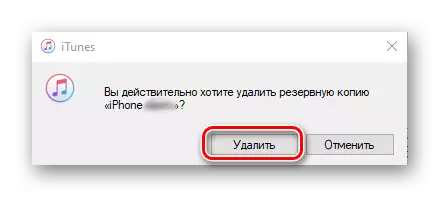
A janela "Configurações" pode ser fechada - para isso, use o botão "OK" cruz ou.



Por isso, é possível apagar o backup é do dispositivo criado usando IS-dispositivos que você pode apagar usando o programa iTunes.
Opção 2: iCloud
Se você salvou o backup do iTunes no iCloud ou o criou no iPhone, iPad ou iPod, será mais fácil aos dados excluir da Apple dispositivo.
- Abrir em seu IOS-device "Configurações", toque no nome do seu próprio perfil (Apple ID) e, em seguida, vá para a seção "iCloud".
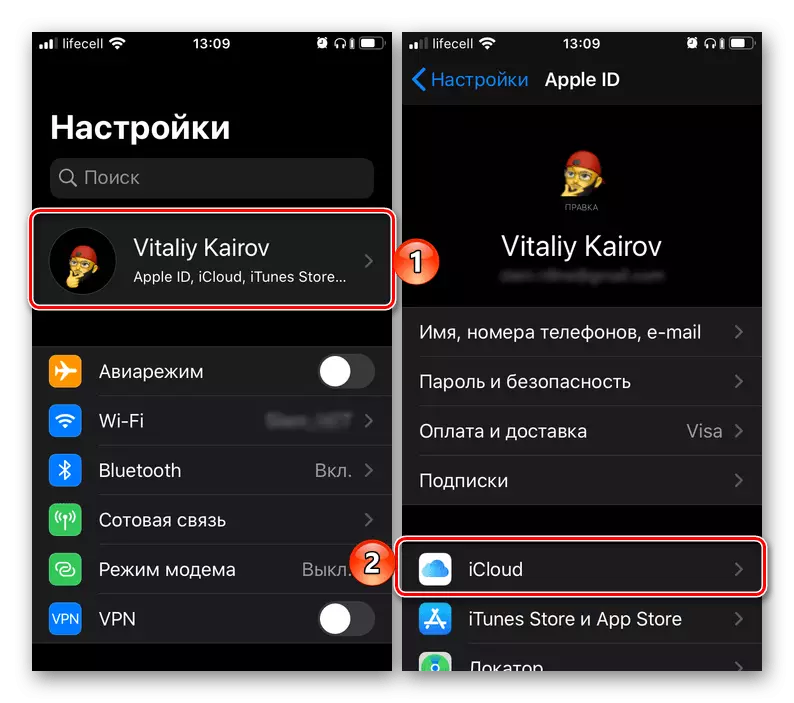
Observação: Em iOS 11 e abaixo artigo "Icloud" Lista local "Configurações" , Não na sua parte separada proporcionando a capacidade de gerenciar a Apple ID.
- Em seguida, toque no item "Gerenciamento do Warehouse" e selecione "Backup".

Observação: No iOS 11 e abaixo, é necessário usar itens alternadamente "Armazenar" e "Ao controle".
- Selecione um dispositivo, um backup do qual você deseja excluir, se desejar, leia a lista de dados (aplicativos) sincronizados com a nuvem.
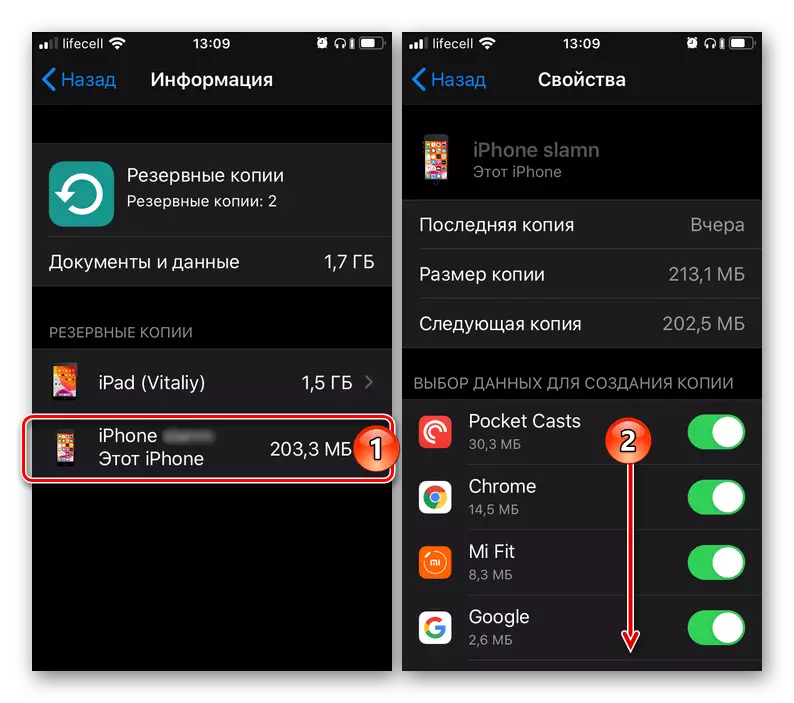
Em seguida, clique no botão "Excluir cópia" na parte inferior da página e confirme suas intenções usando o item "Desativar e excluir".
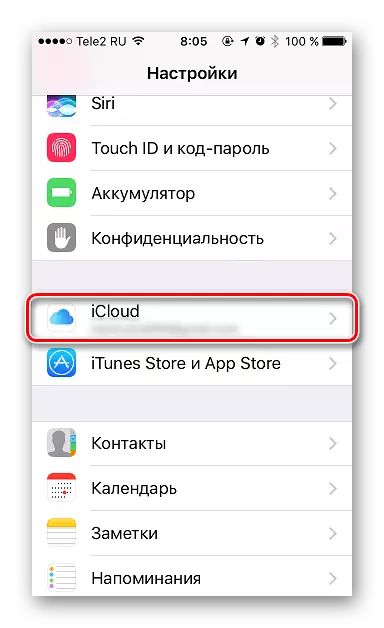


Como você pode ver, remover uma cópia de backup do iPhone ou iPad não é mais difícil do que usar o iTunes, mas desta forma você não apenas apaga os dados, mas também desconecta a possibilidade de sincronização com a nuvem no futuro. Se e quando você precisar criar um backup novamente, use as recomendações do link abaixo abaixo.
Leia mais: Como fazer um backup de dados do iPhone, iPad, iPod
Conclusão
Na conclusão, chamamos sua atenção para o fato de que, se não houver tal necessidade, é melhor não excluir cópias de backup, mesmo que os dispositivos não estejam mais disponíveis. Portanto, se você tiver um novo iPhone, iPad ou iPod, poderá facilmente restaurar todos os dados que anteriormente armazenados no antigo.
